Cómo saber que red Wifi es la que está usando mi HomePod - Conexión inalámbrica

El altavoz inteligente HomePod diseñado por Apple, permite encontrar todos los dispositivos iOS que se encuentren conectados a la red inalámbrica, a través de la interacción con las Tablets y los smartphones de la compañía Apple. Para ello, es necesario que el Altavoz se mantenga siempre con buena conexión a internet, motivo por el cual se considera importante saber que red Wifi es la que está usando mi HomePod. ¡Veamos cómo hacerlo!
¿Qué debes hacer para poder acceder a la configuración de redes de tu HomePod?
Puedes saber la información de red Wifi a la que está conectado el HomePod de tu hogar, con solo acceder a la aplicación Casa desde tus dispositivos iPhone o el iPad, ya que el HomePod se conecta de forma automática a la red Wifi que está empleando estos dispositivos. Para ello se debe realizar la siguiente configuración:
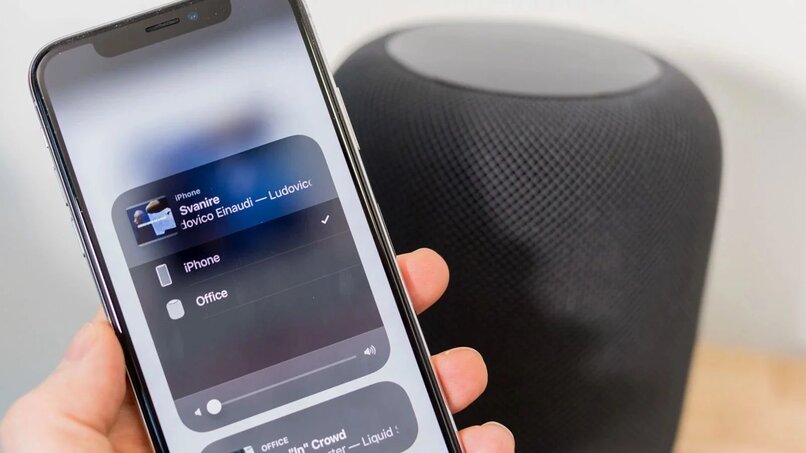
- Desde tus dispositivos iPhone o iPad, debes acceder a la aplicación Home, si aún no la tienes debes instalarla, pues es necesaria para poder realizar la configuración de tu HomePod.
- Busca el dispositivo HomePod, en el caso de que no lo visualices a simple vista, entonces busca en otros dispositivos y selecciona el Homepod.
- Luego de encontrarlo, mantenlo presionado por unos segundos de manera que puedas acceder a la configuración.
- En los ajustes del sistema busca la información de la red inalámbrica, en este caso te aparecerá los datos del identificador de la red, y el nombre que se le asignó a la red que está conectado el HomePod.
¿De qué manera puedes cambiar la red Wifi a la que está conectado tu HomePod?
Una de las características que tiene tu dispositivo HomePod, es que puede conectarse a diferentes redes inalámbricas, y que en ocasiones se requiere cambiar la red Wifi a la que se encuentra conectado el HomePod en un momento determinado, esto debido a dos situaciones en particular:
La primera de ellas es que si en algún momento necesitas mover el HomePad del espacio limite al que se encuentra conectado la red Wifi, ya que todas las redes inalámbricas tienen un alcance limitado de conectividad, y este caso se perderá la conexión a internet. Y la segunda es que si quieres simplemente hacer un cambio en la red Wifi a la que está conectado el HomePod. En ambos casos puedes utilizar dos procedimientos que te explicaremos a continuación:
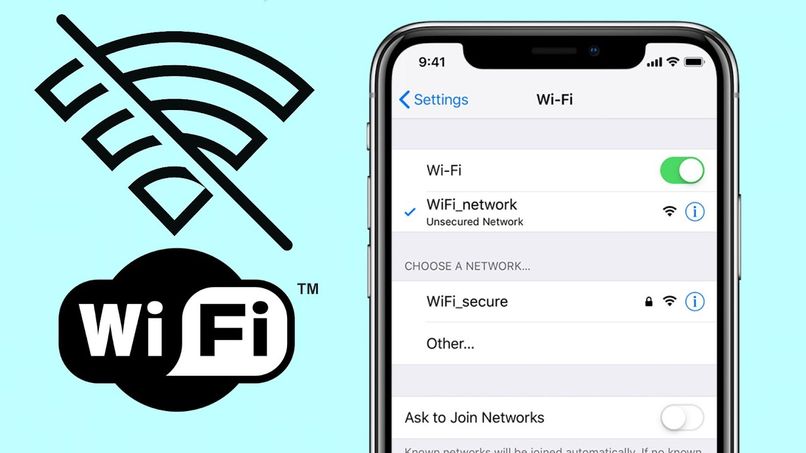
Proceso para desconectarte de una red
Desconectarte de una red Wifi es un proceso sencillo, teniendo en cuenta que el HomePod puede conectarse a la red que se encuentre conectado tu iPhone o iPad, en este caso realizamos el proceso en sentido contrario; es decir que al desconectar los dispositivos iOS de la red Wifi, automáticamente desde la aplicación Home aparecerá un error que debemos corregir tal como si estuviéramos configurando por primera vez a una red. A continuación, te mostraremos unos breves pasos:
- Ingresa en la aplicación home de tu dispositivo iPhone o iPad.
- Selecciona el HomePod y mantenlo presionado por unos segundos hasta que aparezca la configuración de las redes.
- Busca la opción de 'Omitir red', para desactivarla de tu dispositivo, en este caso, aunque siga apareciendo la red en la lista, ya no se conectara de forma automática a tu HomePod.
- Por último, conectar el HomePod a la red que deseas y desde ese momento comenzara a conectarse automáticamente con la red seleccionada.
Cómo eliminar la red por completo
Otro proceso que puedes utilizar para cambiar la red a la que te encuentras conectado tu HomePod, será eliminar la red por completo y reiniciar tu dispositivo HomePod para que vuelva a la configuración original tal como lo verás a continuación:
- Desde tu dispositivo iPhone o iPad, ingresa a la aplicación Home.
- Desde los dispositivos conectados busca el HomePod y mantenlo presionado, en este caso en los ajustes se visualizará la red a la que se encuentra conectado, y en la opción 'cambiar HomePod a …', has clic en HomePod, y desplazándote hacia la parte inferior has clic en 'Eliminar accesorio'.
- Luego confirma que deseas eliminar la red haciendo clic en 'Eliminar'.
- Por último, verifica que se haya eliminado por completo la red, para ello debes entrar nuevamente en la aplicación Home y visualizar que en los dispositivos ya no aparezca el HomePod.
¿Cuál es el procedimiento para desactivar el Wifi y conexión automática de tu dispositivo HomePad?

Puedes usar tu HomePod sin tener activado el Wifi y conexión automática a la red, de manera que lo puedas utilizar de soporte para el AirPlay. A continuación, te mostramos el procedimiento a seguir:
- Desde la aplicación Home busca la opción que te da acceso a los ajustes de tus dispositivos.
- Habilita el acceso para Altavoces y Televisores.
- Selecciona todos los dispositivos que se encuentren en este caso también aparecerá el HomePod.
- Puedes asignarle una contraseña a tu HomePod para evitar que cualquier usuario de iOS que se encuentre cerca tenga acceso.
- Luego aparecerá el HomePad en las opciones de compartir vía AirPlay.
- Al enviar tu música preferida desde tus dispositivos móviles usando el AirPlay, ya estás listo para reproducir el audio de tu iPhone en el HomePod.